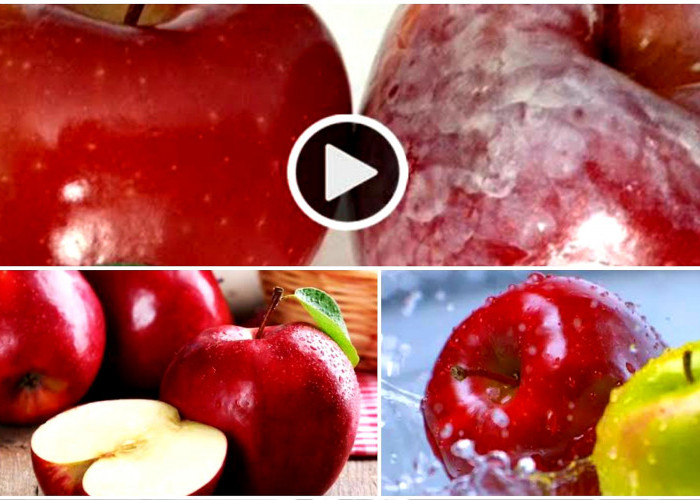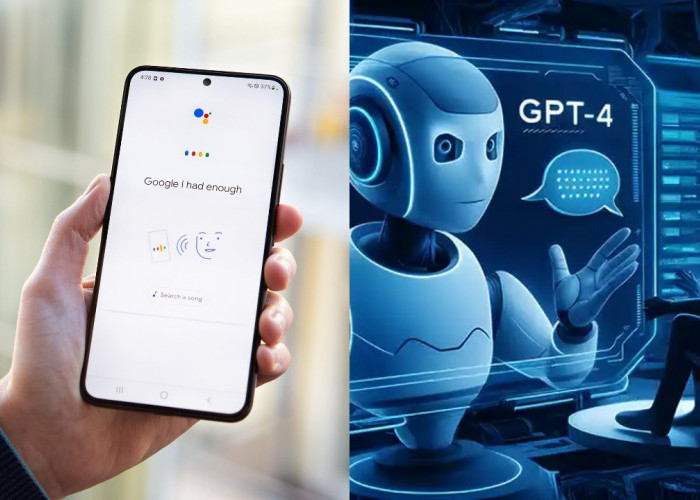Mau Tau, Cara Menjadikan iPhone Sebagai Webcam di Mac

Foto : Iphone jadi webcame-Mau Tau, Cara Menjadikan iPhone Sebagai Webcam di Mac-Ponselpintar.info
- Pastikan opsi kamera berkelanjutan diaktifkan pada perangkat iPhone Anda.
Jadi, jika semua poin di atas terpenuhi, Anda dapat langsung menggunakan iPhone Anda sebagai webcam di Mac Anda sebagai berikut.
- Instal iPhone di atas desktop Mac atau MacBook Anda.
– Kunci iPhone Anda dan pastikan tidak ada gangguan.
– Selain mengunci, Anda juga dapat mengaktifkan mode DND atau mode fokus.
- Buka menu Umum di Pengaturan dan klik opsi AirPlay dan Handoff untuk mengaktifkan Kamera Berkelanjutan.
– Pilih iPhone sebagai webcam di berbagai pengaturan aplikasi.
Ada satu hal yang perlu Anda ketahui tentang penggunaan kamera iPhone Anda. Itu tergantung pada pengaturan konferensi video Anda yang ada.
BACA JUGA:Update Harga iPhone 13 Series Februari 2024, Ada yang Dibawah 10 Juta!
Jika Anda menggunakan FaceTime, Anda dapat beralih ke kamera iPhone dengan membuka menu video di bagian atas desktop Anda.
Jika Anda menggunakan WhatsApp, Anda harus memulai panggilan terlebih dahulu lalu membuka pengaturan untuk mengubah kamera.
Ini adalah langkah-langkah yang dapat Anda coba gunakan iPhone sebagai webcam di Mac Anda. Saya harap ini bermanfaat. Silakan mencoba yang terbaik. OKE! (*)
Cek Berita dan Artikel yang lain di Google News
Sumber: